Cara Memperbaiki Kesalahan Pembaruan Windows 0x800f0805 (09.15.25)
Milyaran perangkat saat ini menjalankan sistem operasi Windows 10, dan dari jumlah ini, ratusan juta menjalankan versi usang. Untuk memastikan perangkat Windows 10 bekerja dengan kecepatan optimal, Microsoft meluncurkan pembaruan yang memperbaiki bug, memperkenalkan fitur baru, dan melindungi komputer dari ancaman yang dilepaskan oleh individu jahat.
Sayangnya, banyak yang memilih untuk mengabaikan pembaruan ini. Mungkin pengguna ingin menghindari masalah kompatibilitas. Atau mungkin mereka ingin mempertahankan pengaturan perangkat lunak yang ada. Apa pun alasannya, ada kerugian jika tidak menginstal pembaruan Windows, dan tidak dapat memanfaatkan fitur baru dan langkah-langkah keamanan mungkin adalah yang paling jelas.
Pembaruan Mei 2021Versi Windows terbaru 10 diluncurkan pada bulan Mei. Itu bernama 21H1. Ini hanya pembaruan kecil yang bertujuan untuk menyelesaikan bug. Itu juga datang dengan beberapa perubahan lain, seperti dukungan multikamera yang lebih baik untuk Windows Hello.
Untuk memeriksa apakah Anda memiliki versi Windows 10 terbaru, buka menu Mulai dan pilih Setelan. Navigasikan ke Sistem dan klik Tentang. Gulir ke bawah ke bagian Spesifikasi Windows untuk mengetahui versi apa yang Anda jalankan. Jika Anda tidak melihat versi 21H1, berarti Anda menjalankan versi yang sudah usang.
Tips Pro: Pindai PC Anda dari masalah kinerja, file sampah, aplikasi berbahaya, dan ancaman keamanan
yang dapat menyebabkan masalah sistem atau kinerja yang lambat.
Penawaran khusus. Tentang Outbyte, instruksi uninstall, EULA, Kebijakan Privasi.
Sekarang, bagaimana Anda menginstal pembaruan ini? Jawabannya sudah ada di perangkat Anda. Menginstal pembaruan Windows dimungkinkan berkat Pembaruan Windows.
Utilitas Pembaruan Windows: Yang Harus Anda KetahuiPembaruan Windows adalah layanan Microsoft yang memungkinkan pengguna untuk menginstal paket layanan dan patch keamanan. Ini juga menyediakan pembaruan untuk driver perangkat dan perangkat lunak Microsoft lainnya.
Untuk menggunakannya dan menginstal pembaruan Windows yang tersedia, klik tombol Mulai . Lalu, pilih Setelan. Buka Pembaruan dan Keamanan dan klik tombol Pembaruan Windows . 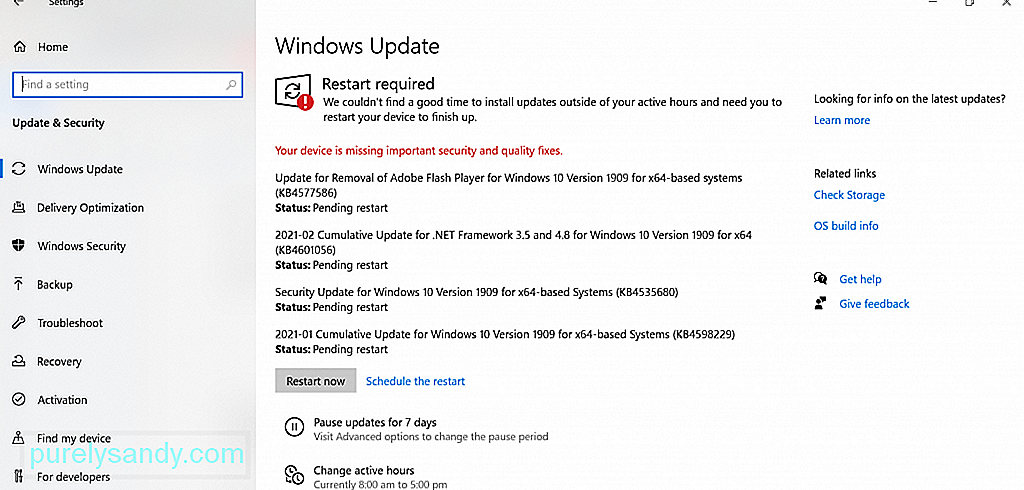
Jika dalam proses tersebut Anda memutuskan untuk menghentikan sementara pembaruan, cukup buka Mulai > Setelan > Pembaruan dan Keamanan > Pembaruan Windows. Di sini, Anda akan menemukan opsi untuk Menjeda Pembaruan selama 7 Hari. Klik di atasnya.
Anda mungkin bertanya, berapa lama waktu yang dibutuhkan untuk mengunduh pembaruan Windows ini? Ini tergantung pada beberapa faktor: kecepatan koneksi internet Anda, ukuran pembaruan, dan pengaturan jaringan Anda. Untuk mempercepat pengunduhan, sambungkan ke jaringan yang cepat dan stabil dan pastikan ada cukup ruang disk.
Jika Anda ingin melihat semua pembaruan yang diinstal, cukup periksa riwayat pembaruan dengan mengeklik Lihat tombol Riwayat Pembaruan.
Meskipun pembaruan ini bermanfaat, ada kalanya mengunduhnya menyebabkan masalah. Di antara kesalahan ini adalah sebagai berikut:
- 0x8024402F – Ini dikatakan terkait dengan desain perangkat lunak Lightspeed Rocket yang dirancang untuk pemfilteran web.
- 0x80070BC9 – Ini dipicu oleh kebijakan yang mengontrol perilaku awal Penginstal Modul Windows.
- 0x80200053 – Ini disebabkan oleh firewall yang menyaring unduhan.
- 0x8024A10A – Ini dapat terjadi karena lama tidak aktif. Akibatnya, sistem gagal merespons dengan tepat.
- 0x800b0003 – Ini adalah kesalahan BSOD yang dapat dipicu oleh driver yang kedaluwarsa, infeksi malware, atau entri registri yang hilang.
Pada artikel ini, kita akan membahas lagi kesalahan Pembaruan Windows yang telah menjangkiti banyak pengguna Windows. Ini adalah Kesalahan Pembaruan Windows 0x800f0805. Apa itu dan apa yang menyebabkannya muncul? Bisakah itu diperbaiki? Baca terus untuk menemukan jawabannya.
Apa itu Windows Update Error 0x800f0805?Menurut laporan, Windows Update Error 0x800f0805 muncul saat mencoba meningkatkan dari Windows Home ke Education atau Professional. Namun, mungkin juga muncul saat mencoba menginstal pembaruan Windows apa pun.
Tetapi apa yang menyebabkan Windows Update Error 0x800f0805, Anda mungkin bertanya? Ada banyak kemungkinan pemicu kesalahan ini. Berikut adalah beberapa di antaranya:
- Entri Registri Windows Rusak – Entri registri Windows yang rusak dapat memicu Kesalahan Pembaruan Windows 0x800f0805. Ini karena jika Windows tidak dapat menemukan file yang diperlukan untuk pembaruan, itu tidak akan dapat melakukan boot dengan benar. Ini akan mengakibatkan kesalahan.
- Sistem File Windows Rusak – Jika file penting Windows rusak, hal itu dapat menyebabkan Windows Update Error 0x800f0805.
- Akses Internet Tidak Stabil – Koneksi internet yang stabil diperlukan untuk menginstal pembaruan Windows. Jika koneksi Anda tidak stabil, kemungkinan Anda akan mengalami kesalahan pembaruan Windows.
- Layanan Pembaruan Windows Dinonaktifkan – Anda harus mengaktifkan layanan Pembaruan Windows untuk dapat mengunduh dan menginstal pembaruan Windows. Jika tidak, pesan kesalahan akan ditampilkan.
- Misconfiguration – Jika pengaturan Windows Update Anda tidak dikonfigurasi dengan benar, maka ada kemungkinan Anda akan mengalami Windows Update Error 0x800f0805.
- Malicious Entities – Entitas berbahaya seperti virus, malware, dan adware adalah penyebab terkenal di balik berbagai kesalahan Windows, dan Windows Update Error 0x800f0805 tidak terkecuali.
Sebelum Anda melanjutkan dengan solusi di bawah ini, lakukan langkah-langkah pemecahan masalah Pembaruan Windows dasar terlebih dahulu. Setelah Anda menyelesaikannya, instal pembaruan Windows. Semoga Anda dapat melanjutkan tanpa masalah.
Ya, Windows Update Error 0x800f0805 bisa jadi rumit untuk ditangani. Namun, solusi di bawah ini akan membantu Anda mengatasinya. Anda tidak perlu mencoba semuanya. Coba saja salah satu yang menurut Anda paling sesuai dengan situasi Anda.
Solusi #1: Jalankan Pemecah Masalah Pembaruan WindowsSistem operasi Windows 10 diketahui diganggu oleh sejumlah besar kesalahan pembaruan. Tetapi kabar baiknya adalah bahwa Microsoft menyadarinya. Itulah sebabnya mereka membuat Pemecah Masalah Pembaruan Windows untuk membantu Anda mengatasi kesalahan ini hanya dengan beberapa klik.
Ikuti langkah-langkah ini untuk menjalankan Pemecah Masalah Pembaruan Windows dan semoga dapat mengatasi kesalahan:
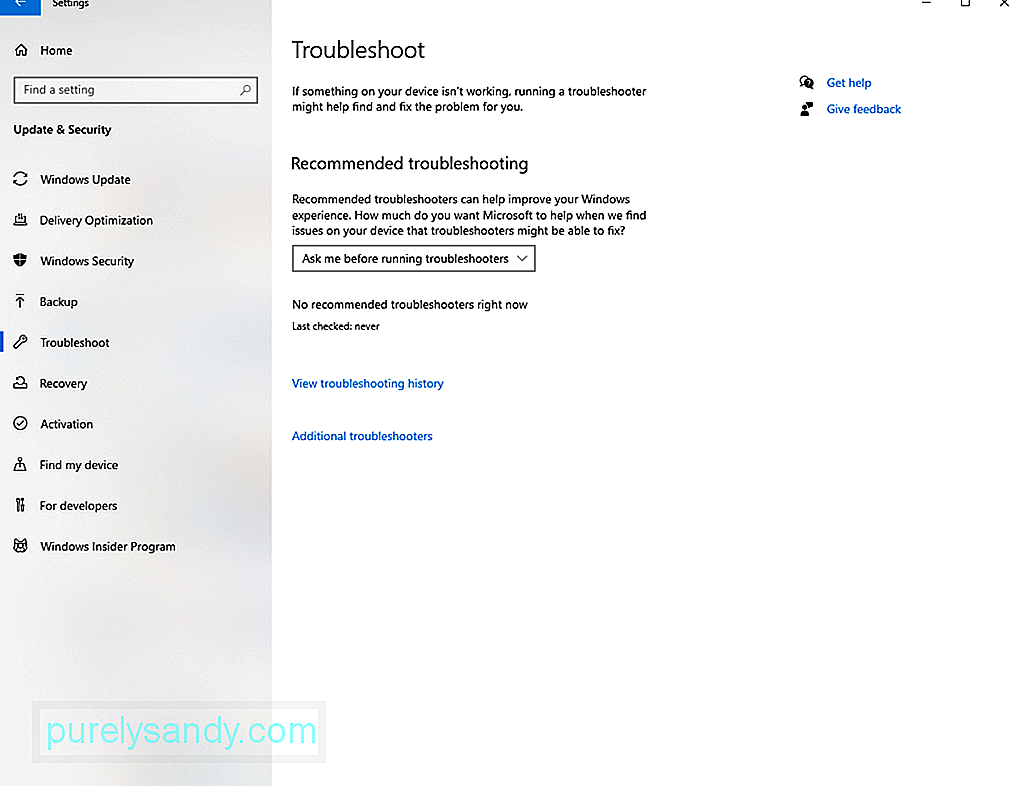
Jika Windows Update Troubleshooter gagal menyelesaikan masalah, lanjutkan dengan solusi yang lebih canggih. Yaitu dengan menggunakan perintah SFC dan DISM.
Kadang-kadang, kami mengalami kerusakan file sistem, dan itu normal. Namun, ketika file sistem yang rusak ini menghalangi saat menginstal pembaruan, itu adalah cerita yang sama sekali berbeda. Ketika ini terjadi, Anda memerlukan perintah SFC dan DISM.
System File Checker atau SFC adalah alat di Windows 10 yang memeriksa dan menyelesaikan masalah dengan file sistem Anda. Untuk meluncurkannya, ikuti langkah-langkah berikut:
Deployment Image Servicing and Management atau DISM, di sisi lain, adalah baris perintah lain alat yang digunakan untuk memperbaiki dan melayani gambar Windows. Untuk menjalankannya, inilah yang harus Anda lakukan:
Seperti layanan lainnya di Windows 10, utilitas Pembaruan Windows bergantung pada layanan tertentu untuk melakukan apa yang seharusnya dilakukan. Tetapi jika layanan ini salah, maka Anda selalu dapat mengatur ulang dan memaksa sistem Anda untuk membuat folder baru untuk menyimpan pembaruan baru. Anda memiliki dua cara untuk menyetel ulang layanan Pembaruan Windows: manual atau otomatis.
Untuk menyetel ulang layanan ini secara manual, ikuti langkah-langkah berikut:
- net stop bits
- net stop wuauserv
- net stop appidsvc
- net stop cryptsvc
- rmdir %systemroot%\SoftwareDistribution /S /Q
- rmdir %systemroot%\system32\catroot2 /S /Q
- sc.exe sdset bits D :(A;;CCLCSWRPWPDTLOCRRC;;;SY)(A;;CCDCLCSWRPWPDTLOCRSDRCWDWO;;;BA)(A;;CCLCSWLOCRRC;;;AU)(A;;CCLCSWRPWPDTLOCRRC;;;PU)
- sc. exe sdset wuauserv D:(A;;CCLCSWRPWPDTLOCRRC;;;SY)(A;;CCDCLCSWRPWPDTLOCRSDRCWDWO;;;BA)(A;;CCLCSWLOCRRC;;;AU)(A;;CCLCSWRPWPDTLOCRRC;;;PU) < /ul>
- regsvr32.exe /s atl.dll
- regsvr32.exe /s urlmon.dll
- regsvr32.exe /s mshtml.dll
- regsvr32.exe /s shdocvw.dll
- regsvr32.exe /s browseui.dll
- regsvr32.exe /s jscript.dll
- regsvr32.exe /s vbscript.dll
- regsvr32.exe /s scrrun.dll
- regsvr32.exe /s msxml.dll
- regsvr32.exe /s msxml3.dll
- regsvr32.exe /s msxml6.dll
- regsvr32. exe /s actxprxy.dll
- regsvr32.exe /s softpub.dll
- regsvr32.exe /s wintrust.dll
- regsvr32.exe /s dssenh. dll
- regsvr32.exe /s rsaenh.dll
- regsvr32.exe /s gpkcsp.dll
- regsvr32.exe /s sccbase.dll
- regsvr32.exe /s slbcsp.dll
- regsvr32.exe /s cryptdlg.dll
- regsvr32.exe /s oleaut32.dll
- regsvr32. exe /s ole32.dll
- regsvr32.exe /s shell32.dll
- regsvr32.exe /s initpki.dll
- regsvr32.exe /s wuapi. dll
- regsvr32.exe /s wuaueng.dll
- regsvr32.exe /s wuaueng1.dll
- regsvr32.exe /s wucltui.dll
- regsvr32.exe /s wups.dll
- regsvr32.exe /s wups2.dll
- regsvr32.exe /s wuweb.dll
- regsvr32. exe /s qmgr.dll
- regsvr32.exe /s qmgrprxy.dll
- regsvr32.exe /s wucltux.dll
- regsvr32.exe /s muweb. dll
- regsvr32.exe /s wuwebv.dll
- netsh winsock reset
- netsh winsock reset proxy
- net start bits
- net start wuauserv
- net start appidsvc
- net start cryptsvc
Untuk menyetel ulang layanan Pembaruan Windows secara otomatis, lakukan hal berikut:
Ada kemungkinan bahwa ada masalah korupsi yang hanya dapat diselesaikan menggunakan solusi lanjutan seperti instalasi bersih. Tetapi sebelum Anda dapat melanjutkan dengan solusi ini, Anda harus memiliki cadangan file dan folder penting Anda. Dengan file cadangan yang berguna, Anda dapat mengurangi kemungkinan kehilangan data.
Ada banyak cara untuk membuat cadangan file Anda. Metode yang paling populer melibatkan penggunaan cloud. Berikut cara melakukannya:
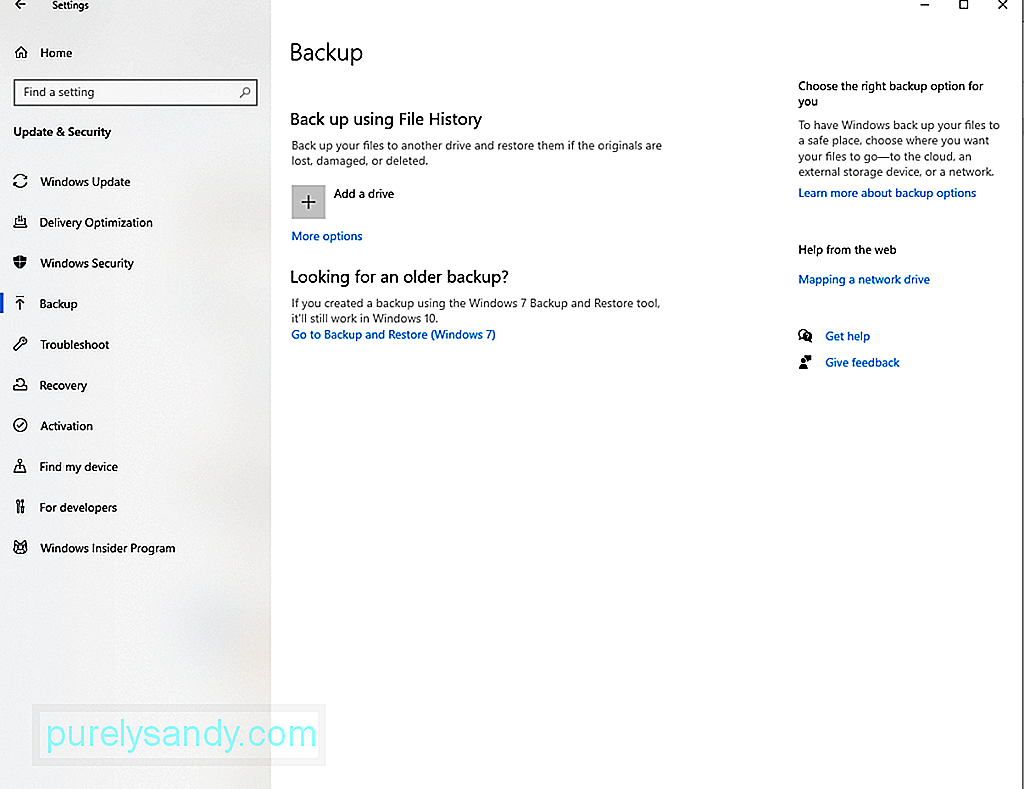
Sekarang setelah Anda memiliki cadangan file, Anda harus memeriksa apakah Anda memiliki setidaknya 4 GB ruang penyimpanan kosong di disk. Juga, perhatikan kunci produk sistem operasi Anda. Terakhir, lanjutkan dengan langkah-langkah berikut:
Cara lain untuk menghindari Kesalahan Pembaruan Windows adalah dengan mengunduh pembaruan secara manual dari Katalog Pembaruan Microsoft resmi. Berikut panduan mendetail tentang cara mengunduh pembaruan di Katalog Pembaruan Microsoft:
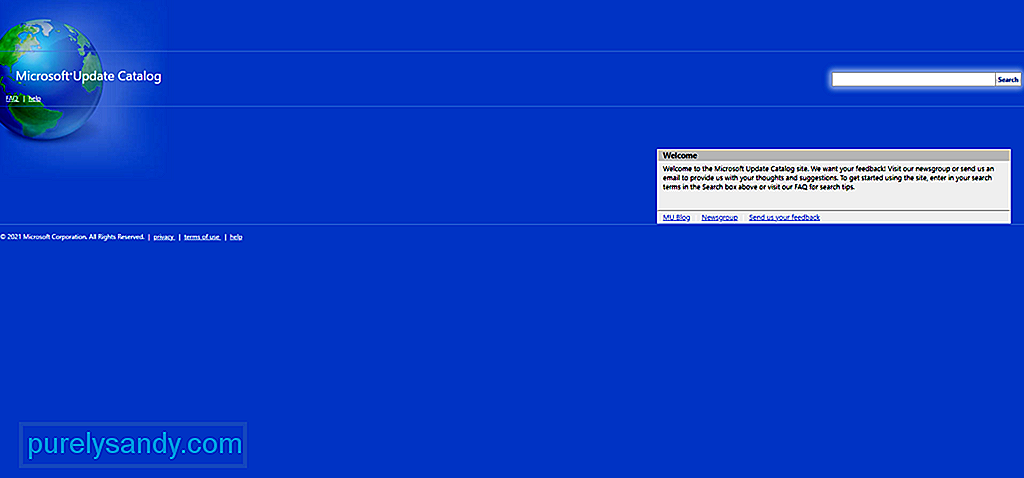
Jika menurut Anda kesalahan muncul karena komputer Anda kehabisan ruang disk, maka Anda mungkin perlu mengosongkan ruang hard disk. Ini untuk memberi jalan ke file instalasi baru. Berikut adalah beberapa cara untuk mengosongkan ruang di Windows 10.
melalui Recycle BinUntuk mengosongkan ruang di Windows 10 menggunakan Recycle Bin, ikuti langkah-langkah berikut:
Untuk menghapus file sementara menggunakan Pembersihan Disk, ikuti langkah-langkah berikut:
melalui Metode Manual
Cara lain untuk mendapatkan kembali ruang sistem yang signifikan adalah dengan mencopot pemasangan aplikasi yang tidak lagi Anda perlukan. Untuk melakukannya, gunakan langkah-langkah berikut:
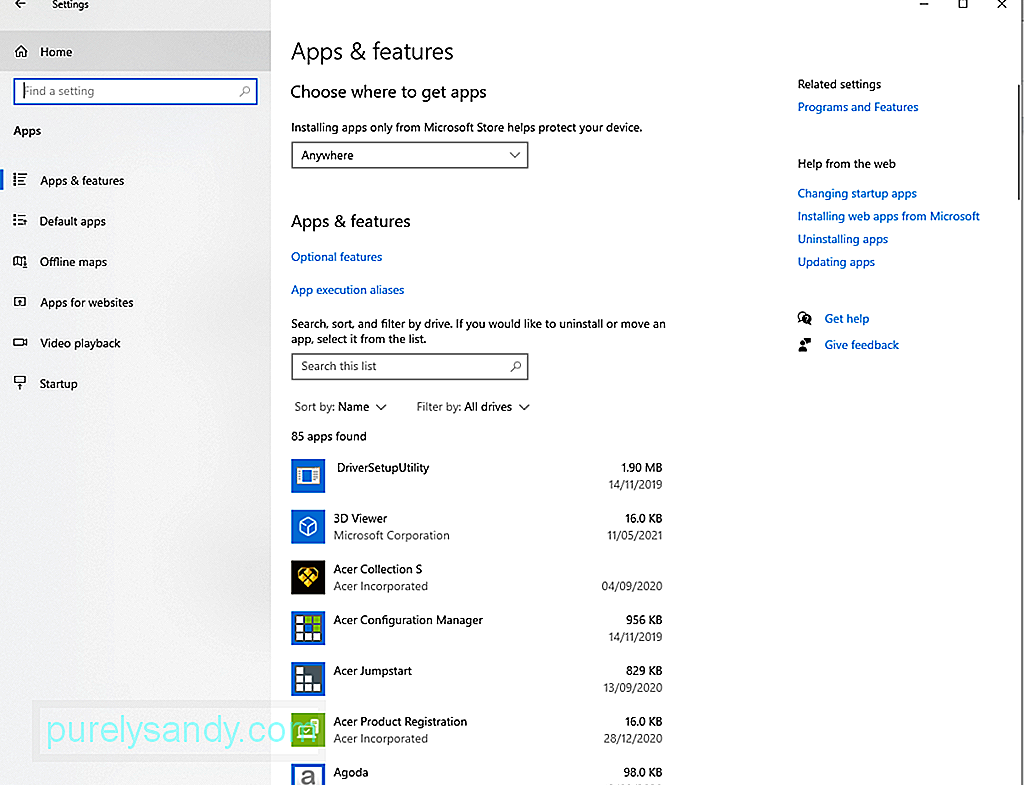
Jika Anda menduga bahwa entitas jahat telah memicu Galat Pembaruan Windows yang Anda alami, kami sarankan Anda melakukan pemindaian sistem secara menyeluruh . Dengan cara ini, Anda dapat mengidentifikasi dan menghapusnya untuk selamanya.
Untuk memindai sistem dan mengidentifikasi ancaman, Anda dapat menggunakan alat Windows Defender bawaan. Begini caranya:
Selain menggunakan Windows Defender, Anda memiliki opsi untuk menginstal program perangkat lunak antivirus pihak ketiga. Anda bahkan dapat menggunakannya setelah melakukan pemindaian dengan Defender. Apa pun preferensi Anda, pastikan Anda menerapkan tindakan yang disarankan untuk membebaskan sistem dari ancaman.
Solusi #8: Putuskan Sambungan Komponen EksternalApakah Anda memasang printer atau headset baru sebelum kesalahan muncul? Maka Anda telah menemukan kemungkinan pelakunya. Komponen eksternal dapat menyebabkan Windows Update Error 0x800f0805 muncul, terutama jika tidak tersambung dengan benar atau jika masalah ketidakcocokan terus berlanjut.
Untuk memperbaikinya, Anda harus memutuskan semua komponen perangkat keras yang tidak penting seperti printer, monitor sekunder, dan speaker. Setelah itu, sambungkan lagi satu per satu hingga Anda mengetahui penyebab masalahnya.
Jika Anda merasa bahwa kesalahan tersebut disebabkan oleh masalah ketidakcocokan, Anda mungkin perlu menginstal driver perangkat yang berfungsi untuk versi sistem operasi Windows Anda. Untuk mempermudah tugas ini, gunakan alat pembaru driver perangkat untuk menemukan driver perangkat yang kompatibel dengan sistem Anda.
Solusi #9: Nonaktifkan Item StartupBeberapa proses dan program yang diluncurkan saat startup juga dapat memicu Kesalahan Pembaruan Windows 0x800f0805. Jika menurut Anda ini adalah masalah Anda, coba nonaktifkan item tersebut, terutama yang tidak penting.
Untuk melanjutkan menonaktifkan item mulai, Anda harus masuk menggunakan akun administrator. Kemudian, ikuti petunjuk berikut:
Apakah Anda terhubung ke jaringan VPN saat menginstal pembaruan Windows? Kemudian Anda telah menemukan pemicu lain yang mungkin. Koneksi VPN yang aktif dapat membingungkan utilitas Pembaruan Windows. Bahkan dapat mengganggu cara pertukaran informasi antara server Microsoft dan perangkat Anda. Jadi, untuk menghindari kesalahan terkait Pembaruan Windows, nonaktifkan koneksi VPN aktif apa pun sebelum menginstal pembaruan.
Ikuti petunjuk di bawah ini sebagai panduan Anda tentang apa yang harus dilakukan:
Apakah Anda masih mengalami masalah saat menginstal pembaruan Windows? Maka tidak ada salahnya untuk mencari bantuan atau bantuan dari para profesional Windows. Anda dapat mengunjungi halaman dukungan resmi Microsoft. Tetapi jika Anda ingin tindakan segera, bawa perangkat Anda ke pusat layanan resmi terdekat.
Anda juga dapat membuka forum resmi dan membaca ancaman yang terkait dengan pengalaman Anda. Anda juga dapat membuat utas Anda sendiri dan membagikan pengalaman Anda. Jika Anda beruntung, personel Windows bersertifikat dapat membalas dan memberi Anda perbaikan yang lebih spesifik.
Solusi #12: Lupakan Tentang Memperbarui OS AndaAda kalanya kita hanya perlu melewatkan pembaruan dan tunggu rilis berikutnya. Ini karena Microsoft terkadang merilis pembaruan yang bermasalah.
Jadi, jika Anda merasa tidak dapat menyelesaikan masalah karena pembaruan itu sendiri adalah masalahnya, pertimbangkan untuk melewatkan pembaruan dan menunggu pembaruan yang lebih stabil diluncurkan keluar.
RingkasanSeperti kebanyakan kesalahan Pembaruan Windows, kami harus mengakui bahwa Kesalahan Pembaruan Windows 0x800f0805 juga merupakan kesalahan yang rumit dan menantang. Ini dapat disebabkan oleh entri registri yang rusak, file sistem yang rusak, koneksi internet yang tidak stabil, pengaturan sistem yang salah konfigurasi, atau entitas jahat. Namun, ini adalah salah satu yang dapat diperbaiki.
Sebelum melanjutkan ke langkah yang lebih lanjut, sebaiknya periksa terlebih dahulu apakah Anda memiliki ruang disk yang cukup. Anda memerlukan setidaknya 32 GB ruang disk kosong untuk berhasil menginstal pembaruan. Dan kemudian, nonaktifkan program antivirus pihak ketiga untuk sementara. Jika kesalahan teratasi pada titik ini, Anda dapat mengaktifkan kembali program antivirus untuk mendapatkan manfaat dari perlindungan waktu nyata.
Jika metode pemecahan masalah dasar tidak berhasil, Anda dapat melanjutkan dengan yang lebih lanjut. Anda dapat mulai dengan menggunakan alat Pemecah Masalah Pembaruan Windows. Jika tidak menyelesaikan masalah, gunakan perintah SFC dan DISM atau atur ulang layanan Pembaruan Windows. Solusi lain yang dapat Anda coba termasuk melakukan instalasi bersih, mengunduh pembaruan Windows secara manual, membuang sampah dan file yang tidak diinginkan, melakukan pemindaian virus, dan menonaktifkan koneksi VPN yang aktif.
Sekarang, jika Anda merasa demikian masalah membutuhkan tangan ahli, maka jangan ragu untuk menghubungi profesional yang lebih akrab dengan lingkungan Windows 10. Lebih baik lagi, lewati pembaruan sekali dan untuk semua sampai Microsoft merilis versi yang lebih stabil.
Beri tahu kami pendapat Anda tentang Kesalahan Pembaruan Windows 0x800f0805. Komentari mereka di bawah.
Video Youtube: Cara Memperbaiki Kesalahan Pembaruan Windows 0x800f0805
09, 2025

